Você pode criar conjuntos de plugins e temas comuns do WordPress no Softaculous, que podem ser instalados diretamente nos sites, em vez de instalar cada plugin e tema separadamente. Aqui está o guia para fazer o mesmo.
- Vá para o seu painel de usuário final (por exemplo, a url do cPanel será https://domain.com:2083 ) e faça login com seus dados. Lá, clique no ícone ou link do Softaculous. O painel do usuário final do Softaculous será aberto.
- Vá para a guia de visão geral do WordPress, você pode ver a opção Gerenciar Plugin/Tema lá.
- Clique na opção Gerenciar Plugin/Tema
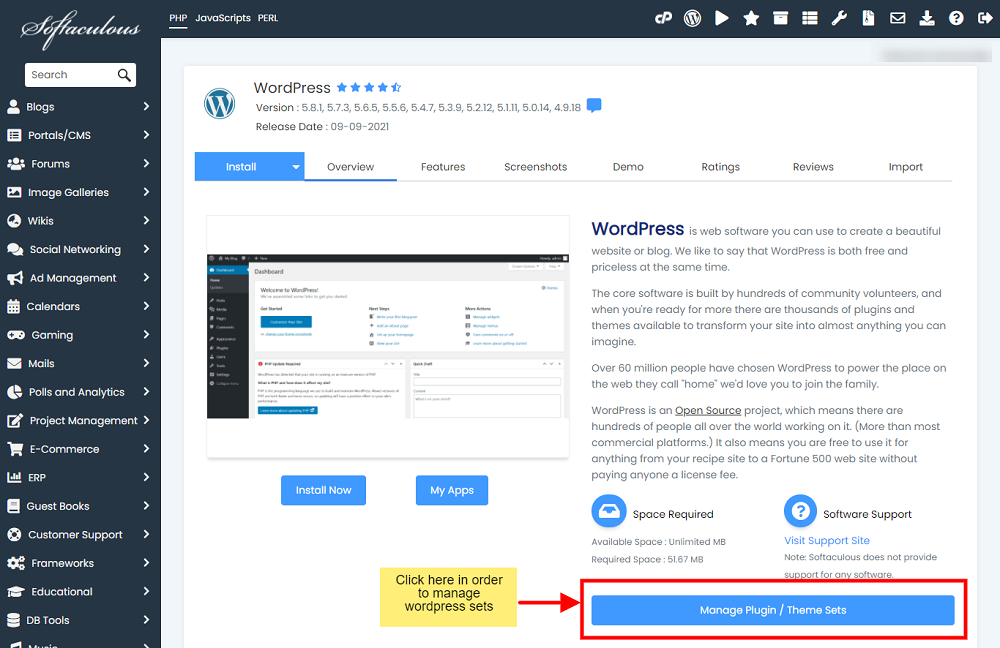
4. Você também pode visualizar as opções Manage WordPress Plugin/Theme set no painel User Setting no painel Softaculous Enduser.
5. Clique em Criar conjuntos para inserir o nome do novo conjunto que deseja criar e, em seguida, clique em Criar para criar um novo conjunto vazio conforme mostrado:
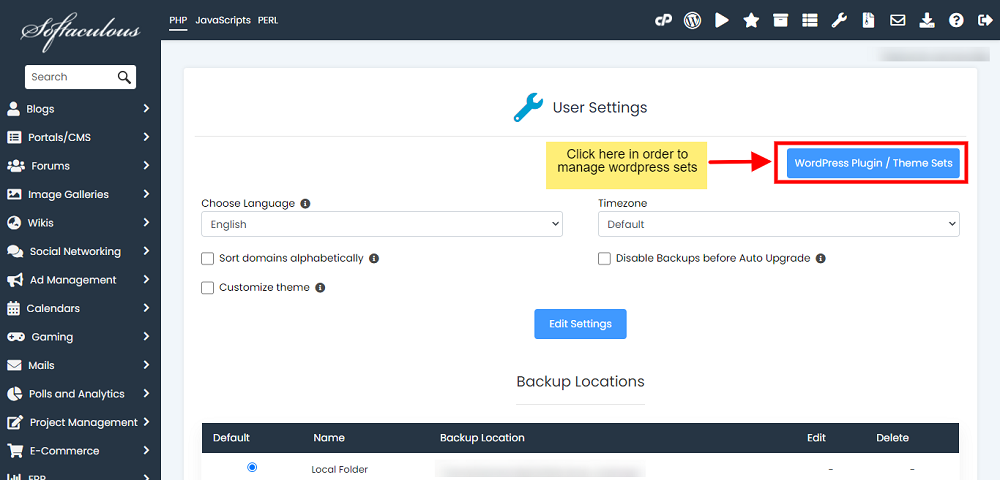
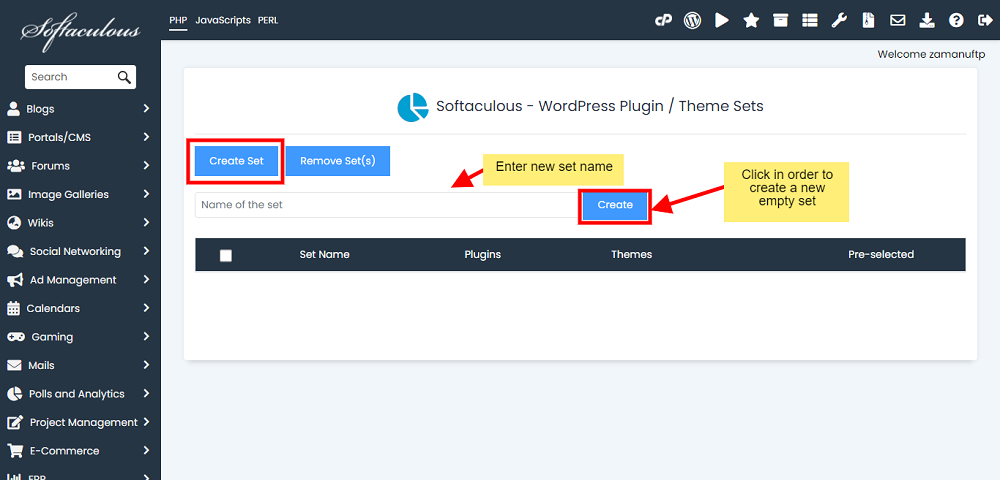
6. Uma vez criado o conjunto vazio, ele aparecerá na Lista de Conjuntos abaixo. Agora você pode adicionar os Plugins e Temas a este conjunto.
7. Para adicionar um plugin ou tema ao conjunto, clique em Add Plugins ou Add Themes, respectivamente.
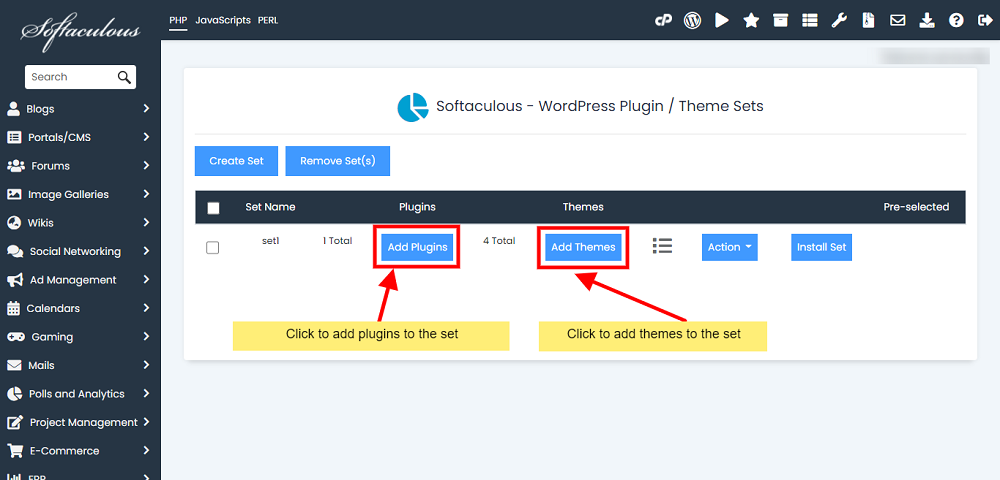
8. O respectivo pop-up aparecerá. Procure o plugin ou tema que deseja adicionar e clique em Adicionar.
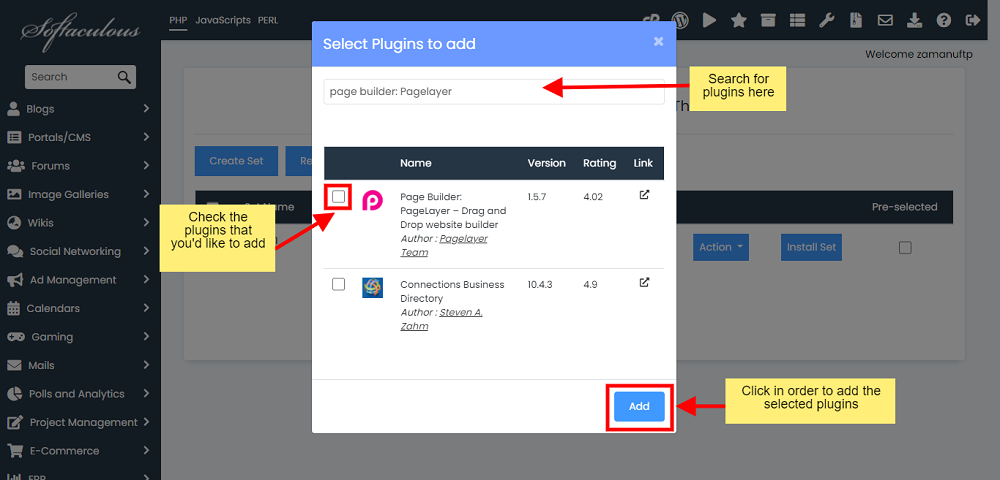
9. Depois de adicionar, você pode visualizar a lista de plugins e temas adicionados ao conjunto clicando no ícone a seguir:
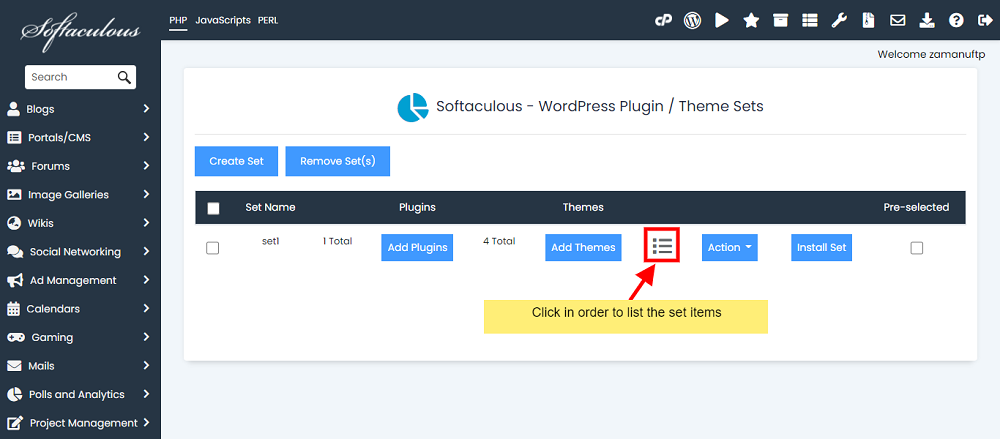
10. Um pop-up aparecerá mostrando a lista de plugins e temas adicionados ao conjunto.
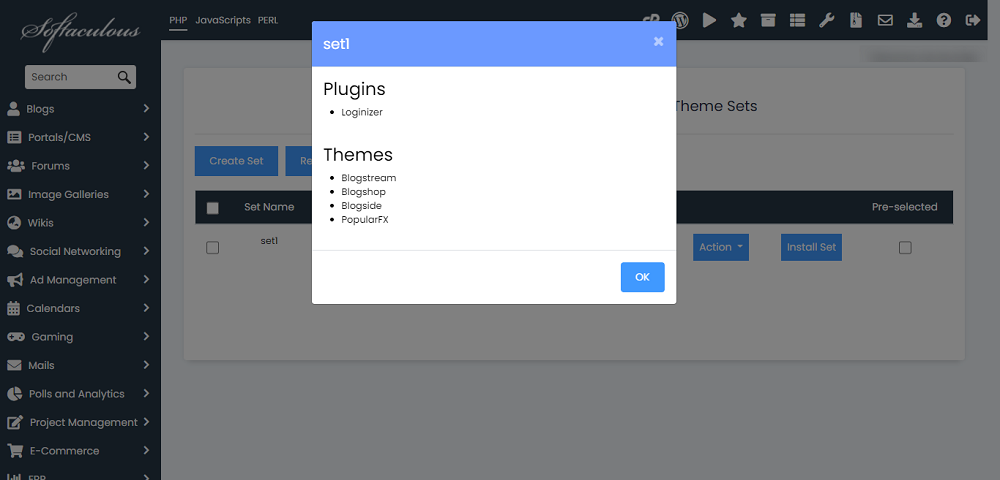
11. Caso queira remover algum Plugin/Tema do conjunto, clique no botão Ações . As opções Remover Plugins e Remover Temas serão exibidas. Digamos que você queira remover algum plug-in e clique na opção Remover plug-ins .
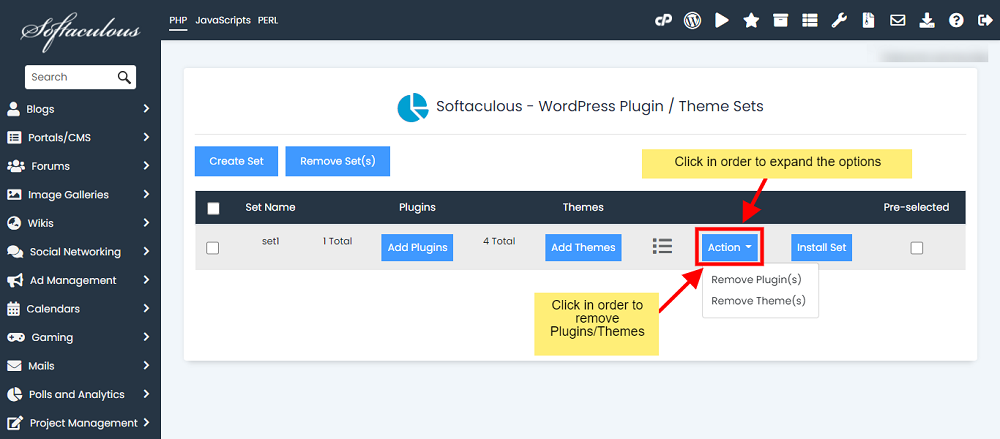
12. Um pop-up aparecerá exibindo os plugins do conjunto. Selecione o plug-in que deseja remover e clique em Remover. O plugin selecionado será removido do conjunto.

13. Você também pode instalar o conjunto nos sites adicionados no Softaculous usando a opção Instalar Conjunto .
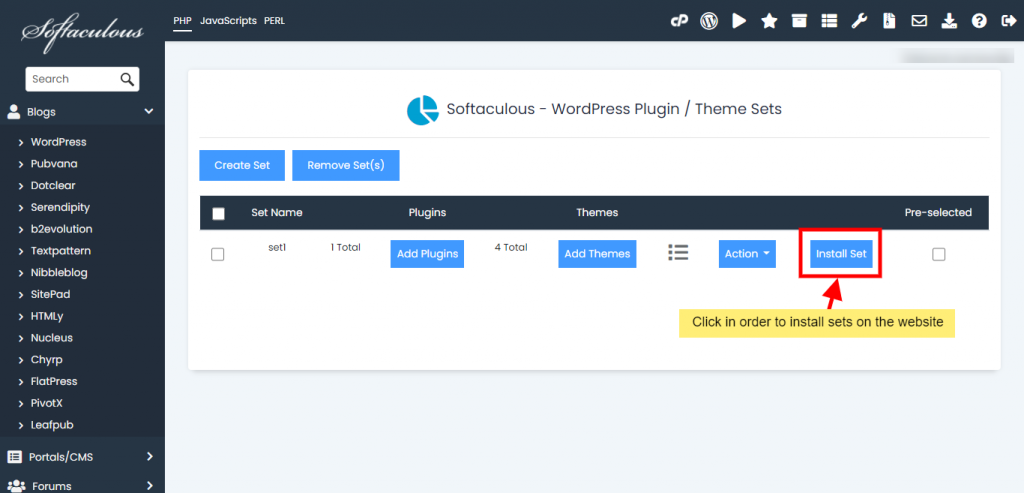
14. Um pop-up aparecerá listando as instalações que você instalou no Softaculous. Selecione o site/instalação em que deseja instalar o conjunto e clique em Instalar.
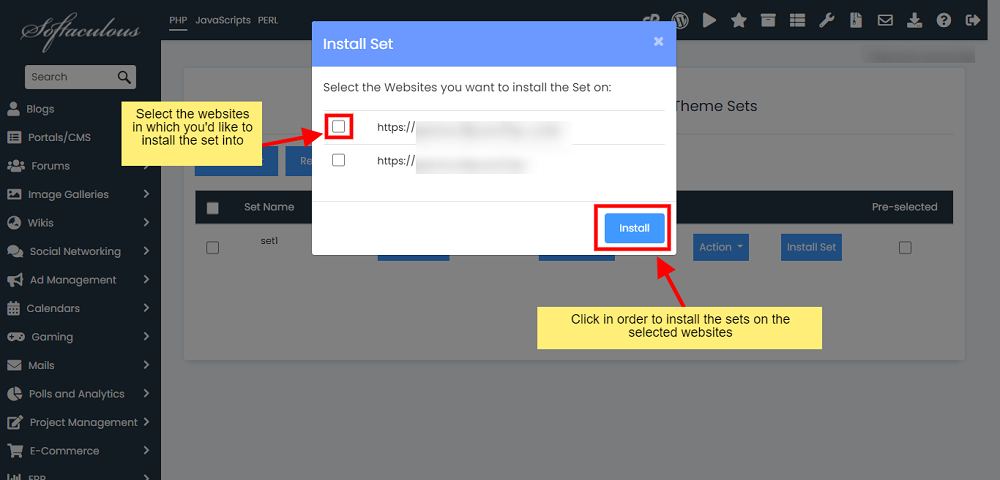
15. É isso. Os Plugins e Temas adicionados ao conjunto serão instalados nos sites selecionados com apenas um clique.